在日常工作和数据分析中,Excel删除重复数据是极为常见的需求。无论是财务报表、销售数据、客户信息还是产品库存,重复项不仅影响数据准确性,也会拖慢后续分析效率。对于很多用户来说,手动查找和删除这些重复项不仅耗时耗力,而且容易出错。那么,Excel到底是如何帮助我们一键清理表格重复项的?本节将从基础认知和应用场景入手,帮你彻底搞懂Excel去重的原理和实际应用。
一、Excel如何删除重复数据?基础认知与场景分析1、Excel表格重复数据的类型与危害在正式讲解操作流程前,我们需要了解Excel中的重复数据常见类型:
完全重复行:整行数据内容相同。部分列重复:某几列内容重复,但其他列不同。单元格重复:单个单元格内容重复。这些重复项如果不及时处理,可能带来如下问题:
统计结果失真,影响数据分析准确性;数据冗余,文件体积变大,影响系统性能;导致后续流程如数据汇总、可视化等环节出错。举个实际例子:假设你在做客户名单整理,如果一个客户被录入了两次,后续营销活动可能会重复发送邮件,造成资源浪费。
2、常见去重场景举例与痛点分析用户在Excel中遇到的去重场景主要包括:
电话号码或邮箱列表去重,防止重复发送消息;财务数据明细去重,保证账目准确;销售订单汇总,清理重复订单记录;产品库存管理,避免重复入库统计。痛点分析:
手动查找重复数据效率低,容易遗漏;数据量大时,传统方法难以应对;去重后还需保证数据完整性,避免误删。下面通过一个案例直观说明:
客户姓名 电话号码 邮箱 张三 13888888888 zhangsan@xxx.com 李四 13999999999 lisi@xxx.com 张三 13888888888 zhangsan@xxx.com 王五 13888888888 wangwu@xxx.com 在上表中,张三的记录重复出现,需要进行去重。
3、Excel去重功能的基本原理Excel的“删除重复项”功能,实际上是通过系统自动比对选定的列或整行内容,筛查出相同的数据项,然后保留首个出现的项,删除后续重复项。流程如下:
用户选定需要去重的数据区域;选择需要对比的列(可多选);Excel自动比对数据,删除重复行,只保留唯一项。核心优势:
操作简单,几步即可完成;支持多列联合去重,灵活应对复杂场景;去重结果可直接反馈,方便核查。4、为何选择Excel一键去重?Excel如何删除重复数据?一键清理表格重复项的详细操作指南成为热门问题的原因在于:
Excel作为办公软件主流工具,几乎人人会用;去重需求高频,应用场景广泛;一键操作节省时间,提升数据处理效率;相较于公式或手动筛查,更易上手和复用。🤔 但如果你的数据量极大或者需要多人协作,Excel的局限也会显现。此时你可以考虑使用简道云等在线数字化平台,支持更高效的数据填报、审核与统计。简道云不仅能替代Excel,还能实现流程自动化,满足复杂数据管理需求。IDC认证,国内市场占有率第一,2000w+用户和200w+团队的选择。欢迎免费试用:
简道云在线试用:www.jiandaoyun.com
。
二、一键清理:Excel去重操作详细指南掌握Excel去重功能后,最关键的就是实际操作。下面将结合Excel如何删除重复数据?一键清理表格重复项的详细操作指南,详细剖析每一步,让你轻松应对各种去重需求。
1、快速入门:一步步操作Excel删除重复项无论是Excel 2016、2019还是Office 365,去重操作的流程基本一致。具体步骤如下:
选中需要去重的区域可以用鼠标拖选,也可以直接点击表头选择整列或整行。点击“数据”选项卡在Excel顶部菜单栏找到“数据”。选择“删除重复项”按钮在“数据工具”分组中,找到“删除重复项”。设置需要比对的列弹出窗口后,可以勾选需要对比的列。例如,只对“电话号码”和“邮箱”去重。点击“确定”执行操作Excel自动处理,弹窗提示去重结果。例如“已删除3个重复值,保留7个唯一值”。下面是典型的操作界面示例(用表格模拟):
步骤 操作内容 结果展示 1 选中数据区域 高亮显示待处理数据 2 点击“数据”选项卡 菜单栏显示“删除重复项”按钮 3 选择“删除重复项” 弹窗显示可勾选比对列 4 勾选需要比对的列 只对勾选的列内容进行去重 5 点击“确定” 弹窗提示去重结果,如“已删除x个重复项” 2、进阶技巧:多列联合去重与部分去重除了全表去重,Excel还支持多列联合去重,即只有当多列内容都一致时才判定为重复。
举例:如上表,如果只对“电话号码”去重,则王五和张三会被认定为重复(因为号码一致);如同时对“姓名”和“电话号码”去重,则只有完全相同才算重复。
联合去重操作在“删除重复项”窗口勾选多列;Excel会以多列为复合主键,只有全部一致才认定为重复。部分去重操作只勾选部分列,比如只对“邮箱”去重;可灵活针对实际业务需求调整。注意事项:
去重只会保留首个出现的唯一项,后续重复项会被删除;操作不可逆,建议先备份原数据;去重后,原有排序可能被打乱,如需保留顺序可预先添加辅助列。3、其他实用去重方法除了“删除重复项”按钮,还有如下Excel去重方法:
筛选功能去重:利用“高级筛选”,选择“唯一记录”,复制到新位置。条件格式高亮:用“条件格式”标记重复项,再手动删除。公式去重:用COUNTIF、IF等函数自定义筛选重复数据;用Remove Duplicates功能进行批量处理。举例说明:
方法 优点 适用场景 删除重复项 快速高效,易操作 常规去重,数据量不大 高级筛选 可复制唯一数据,灵活性强 需保留原数据或输出新表 条件格式 仅高亮不删除,可视化好 仅需标记重复项,不做删除 公式去重 可自定义复杂规则 需精细化筛查、批量处理 4、常见问题与解决方案操作后数据误删怎么办?
建议操作前备份原始数据;可用“撤销”功能(Ctrl+Z)及时恢复。去重后单元格格式错乱?
去重操作只影响数据内容,不影响单元格格式;若格式丢失,可重新设置或用“格式刷”批量恢复。数据太大导致Excel卡顿?
可分批去重,或者先筛选分区处理;如果数据量超10万行,建议用更专业的数据平台(如简道云)。多表去重如何操作?
需将多表数据合并后再统一去重;或用公式如VLOOKUP配合辅助表实现跨表查重。5、实战案例:客户名单去重全过程假设你有如下客户名单,需要按“电话号码”和“邮箱”去重:
姓名 电话号码 邮箱 张三 13888888888 zhangsan@xxx.com 李四 13999999999 lisi@xxx.com 张三 13888888888 zhangsan@xxx.com 王五 13888888888 wangwu@xxx.com 赵六 13999999999 zhaoliu@xxx.com 操作流程:
选中所有数据;点击“数据”-“删除重复项”;勾选“电话号码”和“邮箱”两列;点击“确定”,Excel自动删除重复项;得到唯一客户名单,避免重复发送邮件。实操小贴士:
去重前加一列“序号”,方便后续查找原始数据;去重后用“条件格式”再次核查是否有遗漏。三、Excel去重进阶技巧与效率提升方案掌握基础操作后,很多用户希望进一步提升Excel去重效率,或解决复杂场景下的数据清理需求。本节将分享Excel如何删除重复数据?一键清理表格重复项的详细操作指南相关的实用技巧,并对比各类方案,助你实现高效数据管理。
1、批量处理大数据去重技巧当数据量达到上万甚至十万条时,Excel自带的去重功能可能响应缓慢甚至崩溃。如何高效应对?
分区去重:将大表拆分为多个小表,分批去重后再合并;用筛选辅助:先用筛选功能定位重复项,减少一次性处理数据量;关闭自动计算:在去重前,关闭Excel的“自动计算”,减少系统负担;导入专业工具:如Power Query或VBA脚本进行去重,更适合批量处理。2、复杂数据去重方案实际业务中,很多场景需要更复杂的去重逻辑:
模糊匹配去重:如电话号码前后有空格、格式不一,可用TRIM、TEXT等函数统一格式后再去重。跨表/多表去重:如客户名单分布在多个文件,需整合到一表再去重。去重后自动统计:可用透视表统计去重后各项数据分布。举例:
去重方案 优势 适用场景 公式辅助去重 灵活,可自定义匹配规则 电话、邮箱格式不统一 VBA脚本批量去重 自动化,高效 数据量超大,需多表处理 Power Query去重 数据清洗流程化,便于复用 需定期批量清理数据 3、与在线平台协作效率对比随着企业数据量和协作需求增加,Excel逐渐显现出以下不足:
多人编辑冲突,版本难以统一;数据实时性差,难以实现在线统计;去重功能有限,难以应对复杂流程。此时,推荐使用简道云等零代码数字化平台。简道云支持在线数据填报、自动去重、流程审批与统计分析。支持大规模团队协作,数据实时同步,远超传统Excel的效率。
简道云优势:IDC认证国内市场占有率第一;2000w+用户,200w+团队信赖;可在线导入Excel数据,自动去重、填报、审批;零代码操作,人人可用,无需专业开发。
简道云在线试用:www.jiandaoyun.com
🎉
4、常见误区与防范建议误区一:只选单列去重,遗漏复合重复项。
建议根据实际需求勾选多列联合去重。误区二:数据未备份,误删难以恢复。
去重前务必备份原始数据。误区三:忽略数据格式统一,导致去重不彻底。
先用公式如TRIM、UPPER等统一格式,再进行去重。误区四:Excel卡顿未预处理大数据。
大数据量分批处理,或用专业工具如简道云。5、实用小技巧汇总去重后用“条件格式”标记剩余重复项,二次核查;用辅助列记录“去重前序号”,方便回溯原始数据;定期整理Excel数据,避免历史冗余积累;多人协作时,使用在线平台实现实时数据同步。Excel如何删除重复数据?一键清理表格重复项的详细操作指南不仅能帮你提升办公效率,还能避免重复数据带来的各种麻烦。掌握上述技巧,你的数据管理能力将大幅提升!
四、全文总结与工具推荐本文系统介绍了Excel如何删除重复数据?一键清理表格重复项的详细操作指南,从基础认知、实际操作到进阶技巧,覆盖了从小数据到大数据、从单表到多表的各种场景。你不仅学会了Excel自带的去重功能,还掌握了公式辅助、高级筛选、条件格式等多样手段。对于高频协作和超大数据量管理,还推荐了简道云等在线平台,为你提供更高效的数据填报、审批、分析与统计解决方案。
核心要点回顾:
Excel自带去重功能,适合常规表格数据清理;多列联合去重、公式辅助、条件格式等进阶方法,针对复杂数据场景;大数据和多团队协作推荐简道云,实现高效在线管理,零代码操作更省心。如果你的数据管理需求已经超出Excel能力,强烈推荐体验简道云这一国内市场占有率第一的零代码数字化平台,支持2000w+用户和200w+团队使用,真正实现数据高效协作和流程自动化。
简道云在线试用:www.jiandaoyun.com
继续学习Excel和数字化工具,让你的数据处理能力再上新台阶吧!✨
本文相关FAQs1. Excel删除重复数据后,如何只保留自己需要的那一列?有时候我们用Excel删除重复项,发现它会按照整行去处理,但我实际只想保留某一列的内容,比如名字或者手机号,其他列无关。有没有办法只针对某一列进行重复数据清理,而且不影响其他数据?很多人都遇到过这个问题,尤其是做数据整理时,只关心某个字段的唯一性。
你好,这个问题其实蛮常见,尤其是数据分析或批量整理的时候。我的经验是,Excel的“删除重复项”功能确实可以只针对某一列操作,具体做法如下:
选中你想要进行去重的那一列,比如A列(全选这一列,避免影响其他数据)。在“数据”选项卡里,点击“删除重复项”按钮。弹出的窗口里,把其他列的勾都取消,只保留你关心的那一列。点“确定”,这样Excel就会只根据这列的数据进行去重,其他列不会被检查或影响。如果你只想保留某一列的唯一值并“导出”,可以直接复制这列到新表,然后再去重。这样做既安全又高效。
顺带一提,如果你数据量比较大,经常需要做这类操作,可以试试简道云这类在线工具,支持批量数据处理,操作比Excel更灵活,适合企业或者复杂场景。
简道云在线试用:www.jiandaoyun.com
如果你还遇到多列联合去重或需要保留原始数据备份,也可以留言,咱们一起探讨下更高级的玩法。
2. 删除完Excel重复项后,怎么快速找出哪些数据被删除了?很多时候我删完重复项,想知道到底哪些行被删了,尤其是怕误删了重要数据。Excel默认不会给我一个“已删除项列表”,这让人很不放心。有没有什么实用的方法能帮我找出来,哪些数据是因为重复被清理掉的?
这问题问得好,其实Excel本身没有直接给你“已删除的数据”这类功能,但我平时有几招可以帮你实现这个需求:
操作前先复制原始表格到一个新工作表,保留一份备份。删除重复项后,把去重后和原始表的数据都粘到同一个表中,分别标记“原始”和“去重”。用Excel的“条件格式”或者“查找公式”(比如VLOOKUP、MATCH)找出原始表中不在去重表的数据行。具体公式方法:在原始表旁边新建一列,用公式=IF(ISNUMBER(MATCH(A2, 去重表!A:A, 0)), "保留", "被删除"),这样一眼就能看出哪些数据被清理了。这样做既能保证数据安全,也方便追溯。数据量大的话建议用筛选功能或者高级筛选,配合辅助列自动筛查,非常高效。
如果你不想手动操作,可以用第三方数据处理工具自动生成差异报告,这在做数据审计时很方便。你有具体需求的话,也可以聊聊怎么用宏或Power Query自动实现。
3. Excel批量去重时,怎么同时保证部分字段内容不被覆盖?数据去重时,经常遇到“同一行有部分字段不同”的情况,比如姓名重复但手机号不同。我想只合并某个字段,其他字段保留原始信息或者做个汇总,有什么好用的技巧?感觉Excel默认的去重有点“粗暴”,有没有更细致的处理方法?
这个困扰我也遇到过,尤其是处理客户名单、产品信息之类的表格。Excel自带的去重功能确实是以整行为单位,不能细分字段做合并。我的经验有几种常用方法:
用“高级筛选”功能,只筛选出想要的唯一字段,然后建立一个新表。使用“数据透视表”,把重复字段作为行标签,其他字段可以设置为“值”,这样能汇总或者统计不同字段内容。如果想保留所有不同的内容,可以用Power Query合并数据,把重复字段分组,其他字段用聚合函数(比如拼接、计数)处理。对于简单场景,可以用Excel的公式,比如TEXTJOIN结合IF筛选,把同一字段的不同内容合并到一起。这些方法能让去重更灵活,避免数据丢失或覆盖。如果你觉得Excel公式太复杂,也可以用简道云这类工具,支持自定义聚合和自动合并数据,效率更高。
有兴趣的话我可以分享下Power Query具体操作步骤,或者举几个实际工作中的案例,欢迎一起交流。
4. 删除重复数据后,如何保证数据结构不乱套,避免错行错列?一键去重听起来很方便,但我发现有时候由于操作不当,表格的结构会乱,比如列顺序变了、部分行出现错位,甚至数据丢失。有没有什么好用的办法,能在去重时保证表格结构始终稳妥,避免后续各种麻烦?
这个问题真的很重要,尤其在处理大规模数据时,表格结构一旦乱了,后续分析就很难搞。我的经验是,去重前后一定要注意这些细节:
总是先复制原表到新表,避免直接在原始数据上操作。去重时,选中整个数据区域,再用“删除重复项”,不要只选某一列或者部分行,防止数据错位。检查表头是否正确,别把表头也一起去重了,导致字段丢失。去重后马上检查行数和主要字段内容,确保没有漏删或误删。对于复杂数据,可以用Excel的“表格”功能(Ctrl+T),让Excel自动识别区域,去重更安全。如果本身数据结构有“合并单元格”或者“隐藏行”,建议先处理这些异常,再去重。我自己习惯每次大批量去重前,做两份备份,并且用公式辅助检查结果。其实,数据管理工具比如简道云,也能自动维护数据结构,减少人为失误。
如果你遇到特殊表格结构,比如多级表头或跨表去重,可以留言,我可以分享更具体的处理流程。
5. 用Excel删除重复项后,怎么自动提醒新录入的数据是否重复?表格去重后,后续还要不断录入新数据,总怕有重复的内容混进来。有没有什么办法让Excel自动监控新录入的数据,一旦有重复就弹窗或者高亮提示?有没有什么实用的设置技巧?
很棒的问题,毕竟数据录入是个持续过程,人工检查容易漏掉。我的实用经验是,Excel可以通过“条件格式”来实现自动高亮提示重复值:
选中需要监控的那一列,比如手机号列。在“开始”菜单里点击“条件格式”->“突出显示单元格规则”->“重复值”。设置高亮颜色,Excel会自动检测并标注所有重复项,录入时就能一眼发现。如果想要更“智能”的提醒,比如弹窗,可以用VBA宏编写脚本,实现录入时自动检测并弹窗警告。另外,如果你用的是企业级数据管理需求,可以试试简道云这类工具,支持实时校验录入数据,自动提示重复,效率和准确率都很高。
如果你对VBA或者第三方工具感兴趣,欢迎一起讨论怎么实现更复杂的自动提醒功能,比如跨表校验或者多字段组合检测。